Mnoho používateľov si nevyberá ani neodporúča ani to najnovšie Chromebooky pretože mu chýba veľa kreatívnych aplikácií od spoločností Adobe a Microsoft. Aj keď je to pravda, zdá sa, že veci sa teraz menia vďaka zavedeniu Podpora aplikácií pre Linux a Android v systéme Chrome OS. Teraz môžete na Chromebooku bez problémov upravovať fotografie, vytvárať vektorovú grafiku a pokračovať v úprave ťažkých súborov PSD. V tomto článku vám teda prinášame 10 najlepších editorov fotografií pre Chromebook, ktoré by ste mali používať v roku 2020. Väčšina z týchto aplikácií sú offline editory fotografií, takže môžete pohodlne upravovať svoje obrázky bez prístupu na internet. Teraz na túto poznámku, poďme ďalej a rozbaľte zoznam, aby ste našli svoj výber editora fotografií.
Najlepšie editory fotografií pre Chromebook v roku 2020
Tu sme spomenuli 10 všestranných editorov obrázkov, ktoré sa zaoberajú nielen fotografiami, ale umožňujú aj vytváranie vektorovej grafiky, komiksov, bannerov a mnoho ďalšieho. Na vaše prekvapenie máme
zahŕňal aj alternatívu Microsoft Paint pre Chromebooky. Okrem toho z 10 tu uvedených aplikácií je 7 editorov fotografií úplne offline, takže ich môžete používať kedykoľvek a kdekoľvek bez potreby internetu.Skôr ako začneme, uistite sa, že máte nastaviť kontajner Linuxu na inštaláciu aplikácií pre Linux; povolený Obchod Play (prejdite na číslo 12) pre aplikácie pre Android a GPU akcelerácia pre lepší výkon aplikácií na Chromebooku. Teraz, keď sme to urobili, prejdime na zoznam úplne.
1. GIMP
Vďaka podpore Linuxu sa už na Chromebooku neobmedzujeme iba na webové aplikácie a aplikácie pre Android. Teraz môžete nainštalovať a spoľahlivo používať mnohé z nich vynikajúce aplikácie pre Linux vrátane výkonných editorov fotografií. Takže, ak hľadáte najlepší editor fotografií, môžem odporučiť populárny open-source, bezplatný a multiplatformový program s názvom GIMP? Áno, tento úžasný program môžete použiť na svojom Chromebooku a po niekoľkých posledných aktualizáciách funguje celkom dobre.

Používateľské rozhranie je dosť podobné tým, ktoré máme v systéme Windows, a funkcie sú rovnaké bez akéhokoľvek vynechania. Najlepšie na tom je, že po podpore akcelerácie GPU v systéme Linux došlo k obrovskému skoku vo výkone. Môžeš vytvárať a manipulovať s obrázkami za behu; využiť výhody vrstiev a pokročilých nástrojov, ako je laso, skvapalnenie, transformácia v klietke a nespočetné množstvo iných vecí. Na rovinu, ak chcete schopného Alternatíva Photoshopu na Chromebooku je GIMP najlepší editor fotografií, ktorý si môžete vybrať.
- Ako nainštalovať: Otvorte terminál a vykonajte nižšie uvedený príkaz. Po inštalácii nájdete aplikáciu v zásuvke aplikácií v priečinku aplikácií pre Linux.
sudo apt-get install gimp
2. Photopea
Ak ste niekto, kto nedokáže žiť bez Adobe Photoshopu a potrebujete všetky výkonné nástroje a funkcie, vyberte si Photopea. Je to webová aplikácia nápadne podobný používateľskému rozhraniu Photoshopu a podporuje PSD (Adobe Photoshop), XCF (GIMP), RAW a Sketch formáty súborov. Iste, nie je to natívna aplikácia, ale verte mi, je dosť výkonná a má všetky potrebné nástroje. Vývojár tvrdí, že môžete importovať projekty PSD – súbory výrazne nad 100 MB – a stále bez problémov pokračovať v úprave fotografií na Chromebooku.

Podporuje mnoho vektorových techník a knižníc natívne dostupných v Adobe Photoshop. To však nie je všetko. Photopea je úplne zadarmo a v úprave fotografií môžete pokračovať bez akéhokoľvek časového obmedzenia. Celkovo vzaté, mojou hlavnou voľbou na úpravu fotografií na Chromebooku je Photopea, pretože to jednoducho funguje a bez akýchkoľvek nepríjemných problémov. Pre používateľov, ktorí na svojom Chromebooku nemajú podporu Linuxu, môže byť táto webová aplikácia darom z nebies.
Pozrite si Photopea (Zadarmo, od 10 USD/3 mesiac)
3. Pixlr
Pixlr je už dlho odporúčaným editorom fotografií na Chromebookoch, ale opäť si žiada opakovanie. Nedávno spoločnosť Pixlr vydala nové rozhranie pre svoj editor fotografií, ktorý má podporu vrstiev, nástroje ako laso, klon, markíza a mnoho ďalších. Na rozdiel od predchádzajúcich, kde ste mohli len zmeniť farebné efekty, orezať obrázok atď. teraz máte k dispozícii celú sadu nástrojov na úpravu obrázkov. A najlepšie na tom je, že nie je preplnený pokročilými funkciami stále chce byť jednoduchou platformou na úpravu fotografií pre bežných používateľov. Takže, ak ste niekto, kto chce užívateľsky prívetivú aplikáciu, ktorá vám umožní vylepšovať, manipulovať a tiež vytvárať obrázky, potom je Pixlr najlepším editorom fotografií, ktorý môžete použiť. K dispozícii je tiež beta verzia Pixlr, ktorá má o niečo pokročilejšie funkcie, takže si to môžete tiež skontrolovať.

Pozrite sa na Pixlr (Zadarmo)
Pozrite sa na Pixlr (Zadarmo, vo verzii beta)
4. Polarr
Polarr je ďalšou odporúčanou aplikáciou na úpravu fotografií na Chromebooku vďaka veľkému počtu filtrov a obrazových efektov. Odporúčam však hlavne preto Polarr ponúka offline aplikáciu a môžete ju používať bez toho, aby ste potrebovali internet. Majte však na pamäti, že Polarr vám neumožňuje vybrať rozlíšenie plátna a namiesto toho vytvárať obrázky od začiatku, je to len program na manipuláciu s fotografiami. Takže, ak chcete upraviť kompozíciu obrázka, použiť filtre, maskovať obrázky, prekrývajte viacero obrázkov a upravujte prechody, potom je Polarr skutočne skvelou aplikáciou, ktorú máte k dispozícii. Nehovoriac o tom, že používateľské rozhranie je dosť elegantné a moderné, čo by vám malo pomôcť pri úprave obrázkov na cestách.

Pozrite sa na Polarr (Zadarmo)
5. Canva
Canva je jeden z mojich obľúbených editorov fotografií, ktorý pravidelne používam na svojom Chromebooku. Dôvod je jeho priamy prístup bez prepchania editora obrázkov nespočetnými funkciami. Chcete vytvoriť koláž? Stačí potiahnuť obrázky a máte hotovo. Chcete urobiť banner? Stačí si vybrať šablónu pozadia z jej knižnice a typografie a máte hotovo. Nie je potrebné inštalovať písmo a zabezpečiť jeho kompatibilitu. Všetko je dostupné a priamo tam. Všetky tieto hotové šablóny a knižnica pôsobivých umeleckých diel, grafika a balíčky ikon z neho robia jeden z najlepších editorov fotografií v tomto zozname. Ak teda potrebujete editor fotografií na vytváranie koláží, letákov, plagátov a loga, nehľadajte nič iné ako Canva.

Pozrite sa na Canva (Zadarmo)
6. Adobe Lightroom
Používateľom Adobe žiadny iný program alebo nástroj nevyhovuje ich špecifickým potrebám a my to chápeme. Ak teda chcete na svojom Chromebooku použiť populárny program na manipuláciu s obrázkami, Obchod Play má pre vás odpoveď. Teraz s podporou aplikácií pre Android Adobe Lightroom môžete na svojom Chromebooku bez problémov nainštalovať a používať. Je nabitý takmer všetkými funkciami na úrovni stolného počítača a prináša sériu nových vylepšení najmä pre Chromebooky.

Po prvé, na rozdiel od iných Android aplikácie na úpravu fotografií, Adobe Lightroom sa nainštaluje a funguje úplne v poriadku – bez ohľadu na to, či má váš Chromebook čip Intel alebo ARM. Výkon je teda naozaj dobrý a vôbec neprekvapuje. Ďalej je to verzia Adobe Lightroom pre Android podporuje aj myš, klávesnicu a dotykovú obrazovku. Takže môžete upravovať obrázky, ako chcete, a s oveľa lepšou prehľadnosťou. Ak teda chcete najlepší editor fotografií na vylepšenie obrázkov na Chromebooku, stačí použiť Adobe Lightroom a hotovo.
Pozrite si Adobe Lightroom (Zadarmo, ponúka nákupy v aplikácii)
7. Snapseed
Snapseed je nesmierne populárna aplikácia na úpravu fotografií v systéme Android, druhá po Adobe Lightroom. Pre mnohých, ktorí nemajú skúsenosti s balíkom aplikácií Adobe, vrátane mňa, Snapseed je oveľa lepšou alternatívou pre vylepšenie fotografií na Chromebookoch. V istom zmysle je veľmi podobný Adobe Lightroom, ale je viac zjednodušený a obsahuje niekoľko skutočne skvelých funkcií. napr. máte nástroj na liečenie, ktorý dokáže odstrániť objekty z obrázkov pomocou inteligentných techník Google. K dispozícii je tiež nástroj Perspective na opätovné vytvorenie scén na základe priľahlej atmosféry. Okrem nich získate všetky základné funkcie ako HDR, mapovanie expozície, farebnú kompozíciu na doladenie obrazu a ďalšie. A najlepšie na tom je, že podporuje aj formát súborov RAW. Ak teda chcete na svojom Chromebooku upravovať ťažké obrázky RAW, aplikácia Snapseed vám veľmi pomôže.

Pozrite si Snapseed (Zadarmo)
8. Gravitový dizajnér
Gravit nespadá presne na línie úpravy fotografií, ale umožňuje vytvárať obrázky od začiatku. V podstate je alternatíva programu Adobe Illustrator, ktorý slúži na vytváranie vektorovej grafiky hneď od základu. Tu môžete vytvárať objekty, definovať ich pomocou mnohých dizajnových prvkov, vytvárať logá, plagáty atď. Okrem iného vám tiež umožňuje navrhovať grafické ilustrácie, vytvárať webové a aplikačné používateľské rozhranie, bannery pre sociálne médiá a oveľa viac. Je jasné, že Gravit je program na profesionálnej úrovni na úpravu grafiky a ak by ste hľadali takýto program v systéme Chrome OS, potom je to pre vás ideálna voľba. V skutočnosti by som povedal, že je to lepšie ako inštalácia Inkscape cez Linux na Chromebook. Skúste to a uvidíte, či to funguje pre vás.

Pozrite sa na Gravit (Zadarmo)
9. Krita
Krita je ďalší profesionálny program na úpravu fotografií a grafiky, ktorý je úplne zadarmo a open-source. Môžete si ho nainštalovať do Chromebooku prostredníctvom kontajnera Linux. Dôvod, prečo spomínam tento linuxový program, je ten, že má viacero prípadov použitia pre rôznych používateľov. Napríklad, môžete ho použiť aj na maľbu a konceptuálne umenie. Ďalej môžete vytvárať ilustrácie a komiksy pomocou tohto výkonného softvéru. V skutočnosti je Krita veľmi populárna aplikácia v komunite Linuxu a mnohí profesionáli ju používajú na digitálne maľovanie. Ak teda niekedy prekročíte rámec úpravy fotografií a chcete na svojom Chromebooku vytvoriť grafické umenie, Krita vás vezme priamo domov. Pri mojom testovaní fungoval úplne dobre a bez štikútania.
- Ako nainštalovať: Po prvé, nastavte Flatpak na Chromebooku a potom vykonajte nižšie uvedené príkazy. Po inštalácii nájdete aplikáciu v zásuvke aplikácií v priečinku aplikácií pre Linux. Túto aplikáciu si môžete nainštalovať aj prostredníctvom obchodu s aplikáciami GUI, ktorý je uvedený vo vyššie prepojenej príručke.
sudo su. flatpak install flathub org.kde.krita
10. Kolourpaint
Aj keď Kolourpaint určite nie je editor fotografií, je to zásadný nástroj pre používateľov, ktorí sú stále starou školou v manipulácii s obrázkami. Príklad: Milujem používanie programu MS Paint v systéme Windows, pretože mi to umožňuje meniť veľkosť a orezávať obrázky, presúvať časti obrázkov, zväčšovať veľkosť plátna, pridávať anotácie a oveľa viac, bez toho, aby ste sa zbláznili z rôznych možností panela s nástrojmi. Je to jednoduché a funguje to. Odkedy som prešiel na Chromebook, Kolourpaint sa stal perfektnou náhradou za Paint a určite by ste to mali vyskúšať.

Je to aplikácia pre Linux a funguje výnimočne dobre bez ohľadu na to, aký formát súboru na ňu hodíte. Získate všetky funkcie programu MS Paint a navyše je tu niekoľko skvelých nových funkcií, ako je automatické orezanie podľa veľkosti systému Windows, možnosť skreslenia obrázkov, monochromatický efekt a ďalšie. Takže, ak chcete upraviť svoje fotografie podobne ako MS farba potom je Kolourpaint jasnou voľbou pre Chromebooky. Tiež je míľ lepšie ako webová aplikácia SumoPaint ktorý sa zvyčajne odporúča ako alternatíva k MS Paint. Povedal by som, že ak chcete offline editor fotografií pre Chromebook, túto aplikáciu si nenechajte ujsť.
- Ako nainštalovať: Otvorte terminál a vykonajte nižšie uvedený príkaz. Po inštalácii nájdete aplikáciu v zásuvke aplikácií v priečinku aplikácií pre Linux.
sudo apt-get install kolourpaint
Najlepšie offline editory fotografií pre Chromebook v roku 2020
To je náš zoznam 10 najlepších editorov fotografií pre Chromebook v roku 2020. Snažili sme sa zahrnúť čo najviac offline editorov fotografií, aby ste mohli pokračovať v úprave obrázkov bez potreby prístupu na internet. Okrem toho sme spomenuli aj niekoľko webových aplikácií, ktoré sa od minulého roka výrazne zlepšili. Takže na základe vašich preferencií pokračujte a vyberte si niektorý z programov z vyššie uvedeného zoznamu a určite nebudete sklamaní. Každopádne, to je od nás všetko. Ak vám náš zoznam aplikácií pomohol, napíšte komentár nižšie a dajte nám vedieť.
Odporúčané články
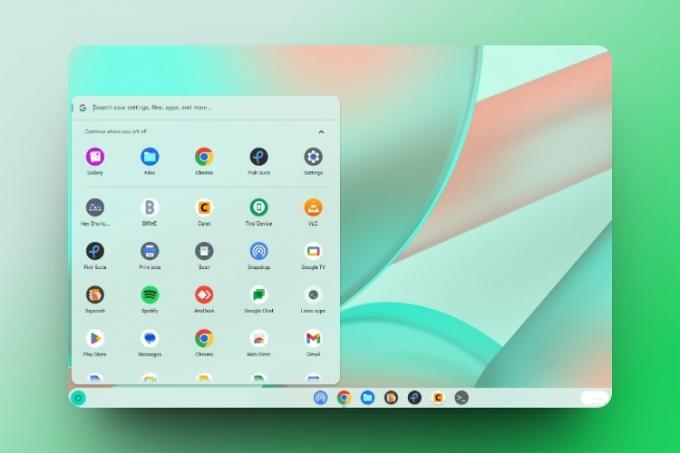





/???Tak mozem mat link, ktory by pomohol
OdpovedzteMôžem mať teda odkaz
OdpovedzteMôžem mať teda odkaz
Odpovedzte



